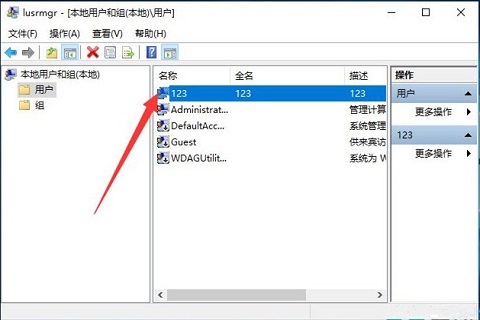win10怎么创建新用户账户 win10创建新用户账户方法
更新日期:2022-08-10 15:35:02
来源:互联网
win10怎么创建新用户账户?win10是很多玩家在使用的一款操作系统,由于交互方便,广受用户青睐,因此很多用户想创建新用户账户,但是不知道创建新用户账户的具体方法,下面就告诉大家创建新用户账户的具体步骤,感兴趣的小伙伴别错过哦.
win10创建新用户账户方法
1、点击展开屏幕左下方的开始菜单,并找到“Windows系统-控制面板”菜单项点击进入;
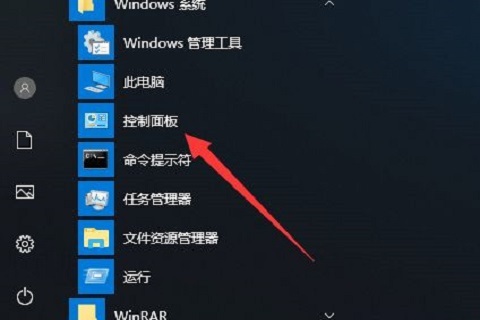
2、在控制面板中找到“用户帐户”类别,并点击该类别中“用户帐户”选项进入;

3、接下来,根据图例提示进入添加帐户的主面板;【管理其他帐户→在电脑设置中添加新账户→将其他人添加到这台电脑】。
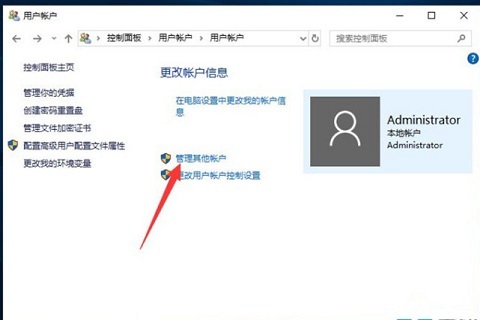
4、win+R打开运行,输入lusrmgr.msc回车,双击鼠标左键,选择“用户”目录;
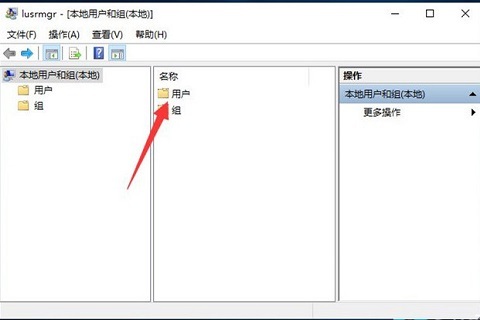
5、接下来,在中间板块空白区域中点击一下鼠标右键,并选择“新用户”选项进入;
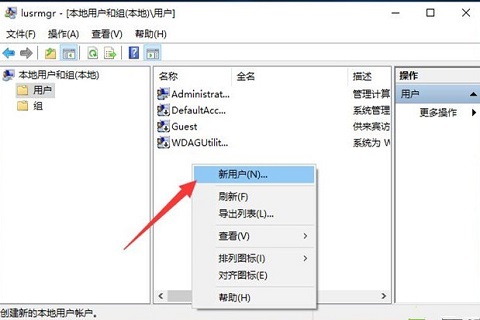
6、在新用户提供的创建窗口中,输入需要创建的用户的基本信息及密码。可自定义更改以下选项,点击“创建”按钮完成创建;

7、回到所有用户的主面板,即可看到我们刚刚所创建的新用户,此用户便可用来共享以及登录之用了。